Skapa produktpaket för att kunna sälja flera artiklar tillsammans (försäljningsnav)
Uppmuntra kunderna att köpa fler produkter i stället för en enstaka produkt genom att kombinera produkter i ett paket.
Licens- och rollbehörigheter
| Kravtyp | Du måste ha |
|---|---|
| Licens | Dynamics 365 Sales Premium eller Dynamics 365 Sales Enterprise Mer information: Prissättning för Dynamics 365 Sales |
| Säkerhetsroller | Systemadministratör Mer information: Fördefinierade säkerhetsroller för Sales |
Vad är ett produktpaket?
Ett paket är en samling produkter som säljs som enhet. Paketering av produkter är användbar i fall som:
- Para ihop en storsäljande produkt med en mindre populär produkt
- Gruppera produkter så att kunderna får mer nytta av det fullständiga sortimentet med produkter, som Microsoft Office-paketet eller en digital kamera med linser
Här är några exempel på hur du kan få information om paket:
- Du kan markera vissa produkter i ett paket som valfria och sälja dem separat.
- Om ditt paket har en valfri produkt kan paketet endast läggas till i prislistan med den valfria produkten med samma enhet.
- Du kan inte lägga till familjer, produktpaket eller andra paket till ett paket.
Skapa ett produktfamiljpaket (Sales-nav)
Kontrollera att du har en av följande säkerhetsroller eller motsvarande behörigheter: Systemadministratör, Systemanpassare, Försäljningsansvarig, Försäljningschef, Marknadschef eller VD, eller motsvarande behörighet.
Välj webbplatskartan
 och sedan VäljAppinställningar .
och sedan VäljAppinställningar .Under Produktkatalog VäljFamiljer och Produkter.
Om du vill lägga till ett fristående produktpaket väljer du Lägg till paket.
-ELLER-
Om du vill lägga till ett produktpaket i en befintlig familj markerar du familjen i listan och väljer sedan Lägg till paket.
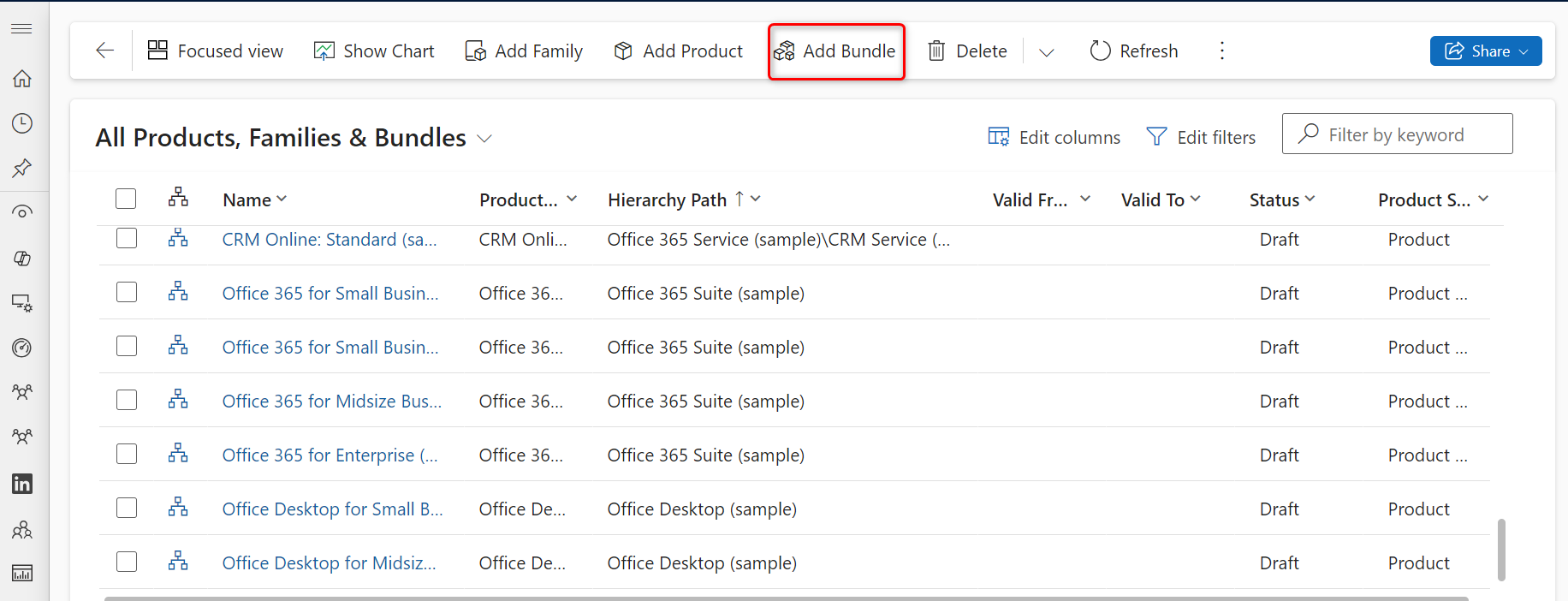
Fyll i följande information:
Namn
Produkt-ID
Överordnad: Välj en överordnad produktfamilj för produktpaketet. Om du skapar ett underordnat produktpaket i en produktfamilj fylls namnet på den överordnade produktfamiljen i här. Mer information: Ändra överordnadfören produkt (ny överordnad)
Giltigt från/Giltigt till: Definierar den period som produktpaketet är giltigt för genom att välja ett Giltigt från- och Giltigt till-datum.
Enhetsgrupp: Välj en enhetsgrupp. En enhetsgrupp är en samling av olika enheter som en produkt säljs i, och definierar hur enskilda objekt grupperas i större kvantiteter. Om du till exempel vill lägga till utsäde som en produkt kan du ha skapat en enhetsgrupp som heter "Utsäde" och definierat dess primära enhet som "paket".
Standardenhet: Välj den vanligaste enheten som produkten säljs i. Enheterna är de kvantiteter eller de mått du säljer dina produkter i. Om du har lagt till utsäde som en produkt, kan du till exempel säljer dem i paket, lådor och lastpallar. Var och en av dessa blir en enhet för produkten. Om utsäde oftast säljs i paket väljer du det som enhet.
Mer information: Skapa en enhetsgrupp och lägg till enheter i den gruppen
Standardprislista: Om det är en ny produkt är fältet skrivskyddat. Innan du kan välja en standardprislista måste du fylla i alla obligatoriska fält och sedan spara posten. Även om standardprislistan inte krävs är det en bra förslag att ange en standardprislista för varje produkt när du har sparat produktposten. Om en kundpost inte innehåller en prislista kan Dynamics 365 Sales använda standardprislistan för att generera offerter, order och fakturor.
Antal decimaler: Ange ett heltal mellan 0 och 5. Om produkten inte kan delas upp i delade kvantiteter anger du 0. Precisionen för fältet Kvantitet i produktposten för offert, order eller faktura valideras mot värdet i det här fältet om produkten inte har en associerad prislista.
Ämne: Associera produkten med ett ämne. Använd ämnen om du vill kategorisera dina produkter och filtrera rapporter.
Välj Spara.
På fliken Paketprodukter väljer du Lägg till ny produktassociation.
Sidan Produktassociering öppnas.
Kommentar
Du kan endast lägga till eller ta bort produktassociationer när produktpaketet är i utkast- eller statusläge. Om du vill lägga till eller ta bort produkter i ett paket som är i aktivt eller under revisionsläge klonar du produktpaketet. Ett nytt paket skapas med ett nytt ID i utkastläge. Du kan sedan lägga till eller ta bort produkter i det nya paketet.
Välj produkter som du vill lägga till i paketet.
- Paket: Det paket som du vill lägga till produkterna i är markerat som standard.
- Produkt: Välj knappen Slå upp och välj en produkt som du vill lägga till i paketet. Du kan inte lägga till en familj eller ett produktpaket i ett produktpaket.
- Kvantitet: Ange den kvantitet av produkten som du vill lägga till i paketet.
- Obligatorisk: Ange om produkten är obligatorisk eller valfri. Om du anger en produkt som valfri kan du sälja paketet utan produkten.
- Enhet: Välj den enhet som du vill sälja produkten i.
Välj Spara och stäng.
Om du vill ändra egenskaperna för en enskild produkt i paketet väljer du Redigera egenskaper för produkten och ändrar de värden som krävs.
Om du har lagt till paketet i en familj ärver paketet egenskaperna från dess överordnade familj. Så här ändrar du paketets egenskap:
Öppna egenskapen och välj Åsidosätt. Mer information: Använd egenskaper för att beskriva en produkt
Lägg till produktrelationer genom att välja fliken Relaterad och välj sedan Relationer. Mer information: Definiera relaterade produkter för att öka chanserna till försäljning
Dricks
Välj Klona på kommandofältet om du vill skapa ett nytt produktpaket baserat på ett befintligt. En ny produktpaketpost öppnas med samma information som den ursprungliga produktpaketposten, förutom Namn och Produkt-ID.
Förslag på efterföljande steg
 Skapa prislistor och prislisteobjekt för att definiera prissättning av produkter
Skapa prislistor och prislisteobjekt för att definiera prissättning av produkter
 Klassificera produkter och paket i produktfamiljer
Klassificera produkter och paket i produktfamiljer
Hittar du inte alternativen i appen?
Det finns tre möjliga anledningar:
- Du har inte den licens eller roll som krävs. Kontrollera avsnittet Licens- och rollkrav överst på den här sidan.
- Din administratör har inte aktiverat funktionen.
- Din organisation använder en anpassad app. Kontakta administratören om du behöver hjälp med de exakta stegen. Stegen som beskrivs i den här artikeln gäller specifikt för de medföljande apparna Försäljningsnav och Sales Professional.
Relaterad information
Hur beräknas priser för produktpaket?
Skapa en produktkatalog: Genomgång
Dialogrutan för systeminställningar – fliken Sales